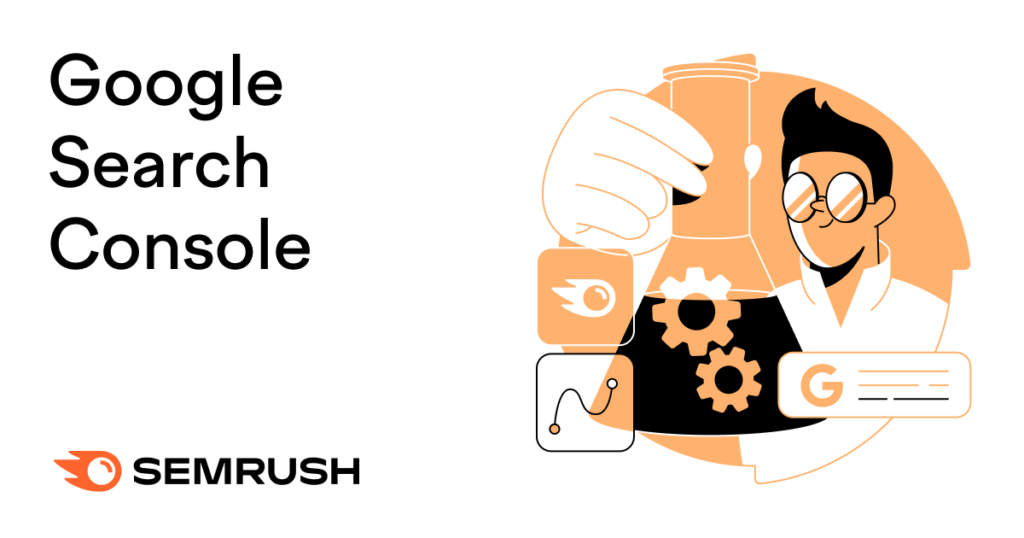O Google Search Console permite monitorar o desempenho orgânico de suas páginas no sistema de pesquisa do Google. A ferramenta também permite visualizar resultados em outras frentes do Google, bem como avaliar a performance técnica e status de indexação das páginas.
Você monitora o desempenho do seu site? Quem trabalha com marketing digital sabe a importância de ficar de olho em métricas e relatórios de performance. E, para quem trabalha com SEO, o Google Search Console é um dos principais aliados para isso.
O Google Search Console é uma ferramenta gratuita que o maior buscador do mundo oferece aos administradores de sites. Por meio dela, você pode acompanhar o desempenho das suas páginas no sistema de pesquisa do Google, como o posicionamento nos resultados da busca e problemas de rastreamento pelo Googlebot.
É por meio dela também que o Google se comunica com você, e você se comunica com o buscador. Dessa forma, o Google quer ajudar você a melhorar seu site e, de maneira mais ampla, aprimorar a experiência de busca dos usuários na web.
Agora, então, vamos falar tudo sobre a ferramenta neste guia completo sobre o Google Search Console. Conheça agora todos os seus recursos e como usá-lo para melhorar o SEO do seu site.
O que é o Google Search Console?
Google Search Console é uma ferramenta gratuita do Google que fornece dados e relatórios sobre o desempenho de um site no buscador. A ferramenta se chamava Google Webmaster Tools até 2015, quando foi renomeada.
Os recursos do Google Search, que detalharemos mais adiante, mostram como o buscador enxerga as páginas do seu site e quais problemas encontra nos processos de rastreamento, indexação e classificação. De olho nesses dados, você pode identificar oportunidades de melhorias e aprimorar a experiência do usuário no site.
O Google Search Console pode ser usado por profissionais de marketing digital, embora alguns recursos sejam melhor explorados por desenvolvedores, que dominam os códigos. De qualquer forma, a ferramenta é simples de usar e pode oferecer inúmeros insights.
Para que serve o Google Search Console?
O Google Search Console serve para melhorar suas estratégias de SEO e marketing digital, a fim de aumentar sua visibilidade e taxa de cliques na SERP e oferecer uma melhor experiência no seu site. É especialmente importante para o SEO técnico, focado na otimização de fatores como rastreamento, velocidade, segurança e responsividade.
Com foco na experiência do usuário, você pode melhorar a atuação dos robôs do Google no seu site, de maneira que eles consigam rastrear suas páginas e indexá-las corretamente. Além disso, você também pode aprimorar fatores que afetam a classificação na página de resultados das buscas. De maneira geral, você pode:
- Rastrear dados vitais do site: a ferramenta permite analisar o desempenho do seu site nas pesquisas do Google, como a frequência com que as páginas aparecem nas pesquisas e para quais consultas, ajudando a planejar melhor as estratégias de SEO.
- Otimizar o conteúdo: a ferramenta facilita a identificação de problemas de diferentes páginas, que você pode corrigir ou otimizar e enviar novamente para indexação pelo Google.
- Reagir a problemas de indexação: você pode reagir rapidamente a erros de rastreamento, indexação, spam etc., antes que eles comecem a prejudicar seu posicionamento na SERP.
- Introduzir melhorias no seu site: a plataforma facilita a introdução de novos elementos em seu site, como páginas AMP e dados estruturados, e garante que eles estejam funcionando corretamente.
É importante ressaltar que você não precisa se registrar no Google Search Console para aparecer nos resultados da pesquisa. Isso acontece quando você coloca uma página no ar e permite que o buscador a rastreie. Mas ter essa ferramenta ajuda você a monitorar, manter e resolver problemas do seu site em relação ao sistema de Pesquisa do Google.
Quais os principais recursos do Google Search Console?
O Google Search Console oferece inúmeros recursos para gerenciar a presença do seu site no buscador. A seguir, reunimos os principais relatórios e funcionalidades que você pode aproveitar na ferramenta e como usá-los nas suas estratégias de SEO. Conheça:
Relatório de visão geral
A página de visão geral mostra um resumo das suas informações. É o primeiro relatório que você visualiza quando abre a ferramenta.
Você visualizará dados sobre ações manuais aplicadas ao site, problemas de segurança, número de cliques na SERP, páginas indexadas (válidas ou com erros), além de resumos de melhorias aplicadas ao site, como páginas otimizadas para mobile e dados estruturados.
Como usar no SEO?
Você pode usar essa página para monitorar o site periodicamente e verificar problemas mais evidentes. A partir dela, você pode abrir os relatórios para investigar melhor os problemas apontados.
Ferramenta de inspeção de URL
Essa ferramenta permite que você investigue as informações que o Google indexou sobre uma URL específica. Essas informações incluem os erros de código HTML e JavaScript da página, os erros de usabilidade em dispositivos móveis, as versões canônicas de uma página e muitas outras.
Como usar no SEO?
Aproveite essa ferramenta para verificar problemas de rastreamento e indexação em URLs específicas. Corrija as páginas e as reenvie para indexação pelo Google.
Relatórios de desempenho
Os relatórios de desempenho trazem dados sobre a performance do seu site nos resultados da Pesquisa do Google. Estas são as métricas principais:
- Cliques;
- Impressões;
- CTR (taxa de cliques);
- Posição média.
Além dessas métricas, você também pode visualizar as consultas dos usuários, ou seja, quais palavras-chave usaram para chegar até o seu site. Se você tiver tráfego suficiente no Google Discover e no Google Notícias, também pode ver relatórios relacionados a esses serviços.
Como usar no SEO?
É interessante monitorar esses relatórios para verificar picos ou quedas nas métricas de desempenho, para agir rapidamente na correção de problemas. Além disso, é interessante analisar as consultas dos usuários e extrair insights de palavras-chave que você pode explorar no marketing de conteúdo.
Relatório de indexação de páginas
O relatório de indexação de páginas mostra o status de cada página do seu site em relação ao índice do Google: quais estão, quais não estão e quais podem ser indexadas. Vale lembrar que nenhuma página pode ranquear no Google a menos que tenha sido indexada pelo buscador.
Como usar no SEO?
Verifique o relatório de indexação para identificar quais páginas não estão sendo indexadas e investigar os motivos para isso, especialmente se você costuma adicionar novos conteúdos. O monitoramento periódico ajuda também a identificar quedas no número de páginas indexadas, que podem revelar problemas de rastreamento no site.
Relatório de Sitemaps
O relatório de sitemaps informa quantos arquivos desse tipo foram enviados, as estatísticas deles e os erros que o Google encontrou ao processá-los.
Para quem não sabe, é possível enviar um sitemap do seu site ao Google por meio dessa ferramenta do Google Search Console. Isso serve para facilitar o trabalho dos robôs no processo de indexação, com informações mais claras sobre suas páginas e a hierarquia entre elas, além de dados complementares.
Como usar no SEO?
Utilize o relatório de sitemaps para enviar esse tipo de arquivo ao Google, além de monitorar se deu tudo certo, o que pode ajudar na indexação das suas páginas. O envio de sitemaps ao Google é ainda mais importante quando:
- O site é extenso e tem muitas páginas (o sitemap ajuda a encontrar todas as páginas);
- O site é novo e tem poucos links internos (o sitemap ajuda a descobrir novas páginas);
- O site tem muitas páginas isoladas (o sitemap ajuda a localizá-las fora da estrutura do site);
- O site tem muitos arquivos de mídia ou notícias (o sitemap ajuda a indexar dados sobre esse tipo de conteúdo).
Experiência na página
Esse relatório mostra a porcentagem de URLs que o Google considera que oferecem uma boa experiência na página aos usuários. Baseia-se nas métricas de velocidade, compatibilidade com dispositivos móveis e uso de HTTPS, que fazem parte do Page Experience.
Como usar no SEO?
Monitore o nível de qualidade da experiência na página que você está oferecendo aos usuários. Uma porcentagem alta de páginas com uma boa experiência indica que o site é bem-visto pelo Google e merece melhores posições na SERP.
Relatórios de Principais métricas da Web
Esse é o relatório de Core Web Vitals, que são as métricas essenciais da web. Para o Google, elas são determinantes para oferecer uma boa experiência aos usuários e, por isso, fazem parte do algoritmo de classificação. O relatório de Principais métricas da Web mostra o desempenho nas seguintes métricas, com dados reais de uso:
- Carregamento (Largest Contentful Paint ou LCP);
- Interatividade (First Input Delay ou FID);
- Estabilidade visual (Cumulative Layout Shift ou CLS).
Como usar no SEO?
Um bom desempenho nas métricas de Core Web Vitals indica que o seu site tem uma boa velocidade de carregamento e de resposta às interações, além de estabilidade dos elementos à medida que eles carregam na página.
Então, ao monitorar esse relatório, você pode identificar problemas em relação a essas métricas e corrigir as falhas. Dessa maneira, você age em fatores que são importantes para o algoritmo de ranqueamento do Google.
Relatório de usabilidade em dispositivos móveis
O Relatório de usabilidade em dispositivos móveis avalia a experiência que as suas páginas indexadas estão oferecendo aos usuários mobile.
Com base em padrões de usabilidade, o relatório analisa até 1000 URLs do site e avalia se o Google reconhece as páginas como compatíveis com dispositivos móveis. Se tiver algum problema nas suas páginas, os erros são sinalizados no relatório. Ao clicar nos erros, você pode ver quais páginas específicas precisam de sua atenção.
Como usar no SEO?
Esse é um dos relatórios mais importantes para SEO. A compatibilidade com dispositivos móveis é um dos principais fatores de ranqueamento do Google, que entende que cada vez mais usuários estão usando o celular para acessar a internet.
Então, monitore a usabilidade das suas páginas em smartphones para corrigir problemas. Ter um site responsivo vai ajudar você a ter o melhor desempenho nesse relatório.
Relatório de AMP
O Relatório de AMP também está relacionado à compatibilidade com dispositivos móveis. Isso porque as páginas AMP, ou Accelerated Mobile Pages, são desenvolvidas pensando no desempenho em smartphones, de maneira que sejam mais rápidas e ofereçam uma melhor experiência.
Embora o Google recomende o design responsivo, criar páginas AMP é também uma alternativa para compatibilizar com dispositivos móveis. Se você optar por essa alternativa, fique de olho no Relatório de AMP para saber se elas estão sendo indexadas e se está tudo ok com elas.
Como usar no SEO?
O Relatório de AMP só é útil para sites com páginas desse tipo. Então, se você tiver páginas AMP, utilize esse relatório para verificar periodicamente se há problemas com elas ou se houve um aumento inesperado de erros de rastreamento.
Relatório de ações manuais
O Relatório de ações manuais do Google Search Console mostra todas as vezes em que o Google identificou alguma atitude suspeita no seu site, além de sugestões de como resolver o problema.
Ações manuais são penalizações do Google quando um revisor do sistema de busca identifica alguma tentativa de manipulação dos resultados da busca, como o uso abusivo de spam e a criação de links artificiais para o seu site. Isso pode acontecer intencionalmente, mas também sem querer — quando você compra um site que havia sido penalizado, por exemplo.
Então, o Google dá uma chance para que você resolva o problema e recupere suas posições na SERP. Quando estiver tudo corrigido, você pode fazer um pedido de reconsideração para que o buscador reavalie suas páginas.
Como usar no SEO?
Utilize essa ferramenta para se manter em conformidade com as políticas do Google. Mesmo que você sofra alguma penalização por algo que não é sua culpa, é importante verificar o que precisa corrigir para que o Google não desconfie mais do seu site.
Relatório de problemas de segurança
O Relatório de problemas de segurança exibe as descobertas do Google sobre comportamentos do site que podem ser prejudiciais ao usuário.
Quando o site sofre um ataque de phishing ou instalação de malware, por exemplo, o Google emite um aviso nesse relatório. Além disso, pode também incluir um aviso para os usuários junto ao snippet nos resultados da pesquisa.
Assim como no Relatório de ações manuais, o Google Search Console também permite que você corrija os problemas e solicite reconsideração. Assim, o Google pode avaliar novamente a página e, se estiver tudo ok, retirar o aviso de problema de segurança na SERP.
Como usar no SEO?
Esse relatório permite que você monitore se está tudo bem com a segurança do seu site. Mais que isso, ajuda a manter o site seguro para os seus usuários e para os seus próprios dados.
Além disso, para garantir mais segurança, é importante utilizar um Certificado SSL e adotar o protocolo HTTPS, que o Google considera nos seus fatores de classificação.
Relatório de links
Link building é uma parte importante do SEO. Garantir que seu site tenha um perfil de links saudável é vital para impressionar o Google. Você quer construir um perfil de links relevantes de sites de autoridade.
Então, o Relatório de links do Google Search Console é onde você pode acompanhar o seu perfil de links. O relatório fornece alguns dados sobre esses links, como a URL que contém o backlink e o seu texto-âncora, além da estrutura de links internos do seu próprio site.
Como usar no SEO?
O Relatório de links ajuda você a manter o perfil de backlinks saudável. Você pode identificar quem cria backlinks para o seu site e perceber se há algum site mal-intencionado, que pode prejudicar sua reputação. Se você tiver backlinks indesejados, pode solicitar sua remoção por meio da ferramenta de rejeição de links do Google Search Console.
Além disso, o Relatório de links contribui para as estratégias de link building do seu site. Você pode verificar quais sites estão criando backlinks e nutrir a relação com eles. Além disso, pode identificar de qual setor eles são e estabelecer uma relação com outros sites do mesmo nicho.
Como configurar o Google Search Console para o seu site
Para instalar e executar o Google Search Console, você precisa seguir algumas etapas. Vamos detalhar o que você precisa fazer:
1. Cadastre-se ou faça login em uma Conta do Google
Para começar a usar o Google Search Console, você precisa ter uma conta no Google. Se você já tem, basta fazer login e acessar.
2. Adicione uma propriedade à conta
Depois de criar e acessar a sua conta, você precisa vincular uma propriedade a ela. Isso vai dar acesso aos relatórios e métricas do site que você deseja monitorar. Para isso, o Google Search Console dá duas opções:
- Propriedade de domínio: quando você deseja que o Google Search Console rastreie todas as URLs em todos os subdomínios de um site. Isso abrange subdomínios começando por “m”, “www” ou outros, além de vários protocolos, como HTTPS, HTTP e FTP.
- Propriedade de prefixo de URL: quando você deseja que o Google Search Console rastreie apenas os dados de uma URL específica, com um protocolo e um subdomínio exato.
Em geral, a propriedade de domínio é a escolha usual para uma empresa que deseja rastrear um site comercial. Se você escolher propriedade de domínio, ainda é possível coletar informações sobre subdomínios ou protocolos separadamente.
3. Confirme a sua propriedade
O Google não vai permitir que qualquer pessoa rastreia os dados para qualquer domínio ou URL. Você precisa provar ao mecanismo de pesquisa que você é o proprietário do site ou, pelo menos, que tem permissão para rastreá-lo.
Para fazer isso, você precisa confirmar a propriedade. Logo após adicioná-la, o Google Search Console vai fazer essa solicitação a você.
É importante saber que o Google Search Console já começa a coletar dados a partir do momento que você adiciona a propriedade. Porém, você só vai poder visualizá-los depois de fazer a verificação da propriedade.
Se você adicionar uma propriedade de prefixo de URL, existem vários métodos de verificação possíveis, como o upload de arquivos HTML, a inserção de uma tag HTML no código ou o uso do código de acompanhamento do Google Analytics.
No entanto, se optar pela propriedade de domínio, que é o mais comum, o único método aceito é a verificação de registro DNS.
Enfim, com a verificação concluída, você pode começar a análise de dados do Search Console para sua propriedade.
De tempos em tempos, o Google vai voltar a verificar a propriedade. Se a verificação falhar, você vai perder o acesso aos dados, geralmente após um curto período de tolerância. Então, verifique periodicamente se está tudo ok com a coleta de dados e o acesso a eles.
4. Defina as permissões de acesso
Um cuidado importante para quem utilizar o Google Search Console é definir as permissões de acesso. Para cada propriedade do Search Console, existem duas funções: “Proprietário” e “Usuário”. Cada uma tem diferentes permissões:
- Proprietários: têm controle total sobre a propriedade. Podem visualizar todos os dados e usar todos os recursos, editar configurações e adicionar ou remover outros usuários. Podem ser “verificados” ou “delegados”.
- Usuários: têm menos direitos do que os proprietários quando se trata do Search Console. Podem ser um “usuário completo”, que pode visualizar todos os dados de uma propriedade e realizar algumas tarefas administrativas, ou um “usuário restrito”, com acesso limitado aos dados.
Enfim, agora você já pode usar o Google Search Console e aproveitar melhor as suas funcionalidades. Mostramos aqui o que é, para que serve, os principais recursos e como configurar a ferramenta. Agora, é hora de monitorar seu site no Google Search Console e aprimorar suas estratégias com os dados e relatórios que você extrair.
O Google Search Console é um dos seus grandes aliados nas estratégias de SEO. Aproveite e veja como obter o máximo de dados das ferramentas do gigante de buscas aprendendo a conectar o Google Search Console ao Google Analytics!